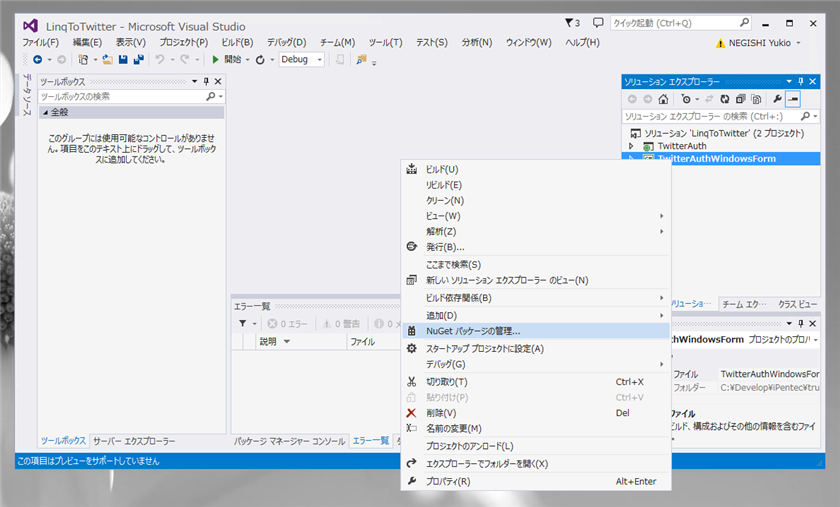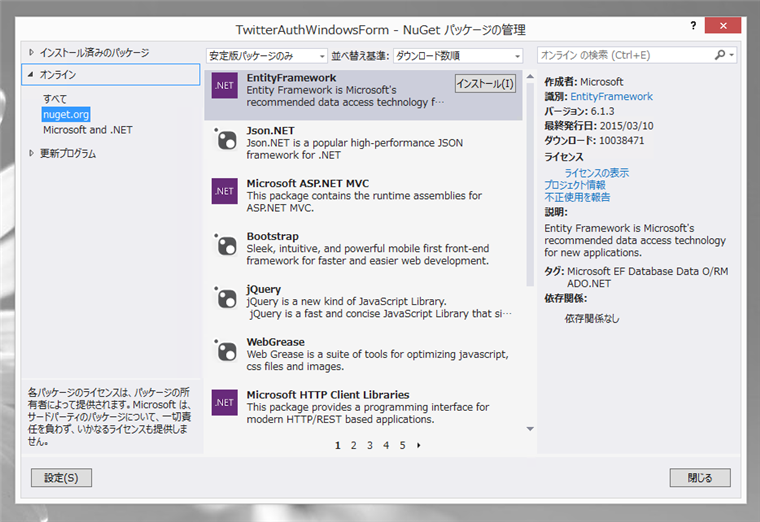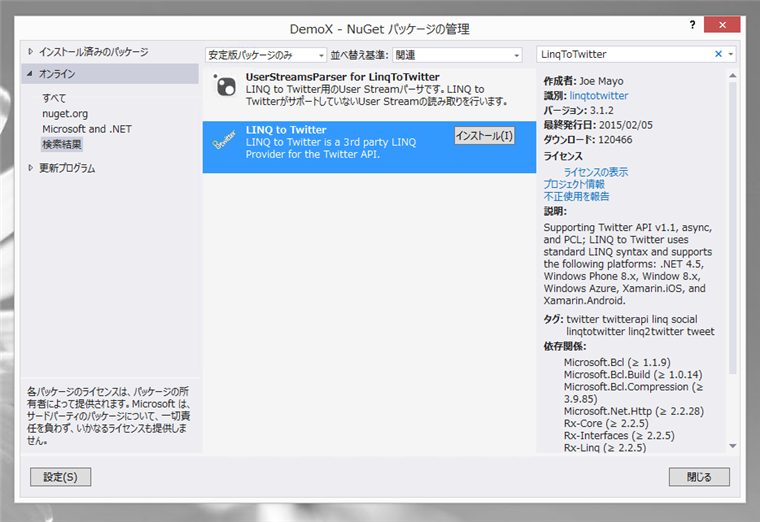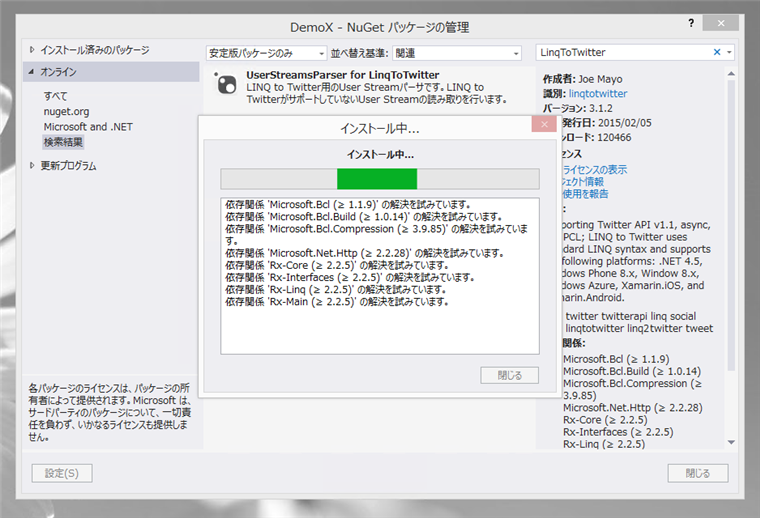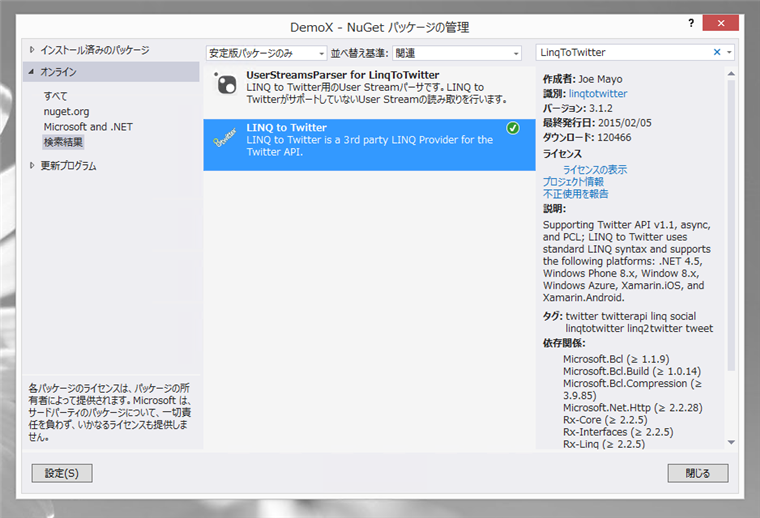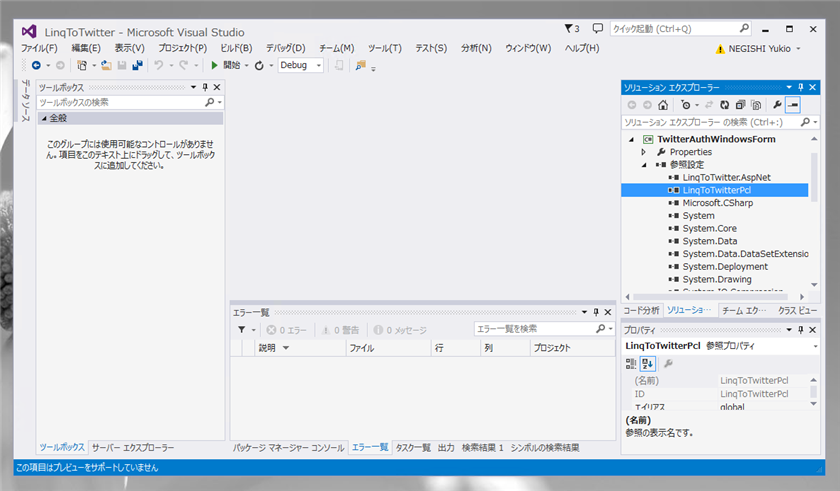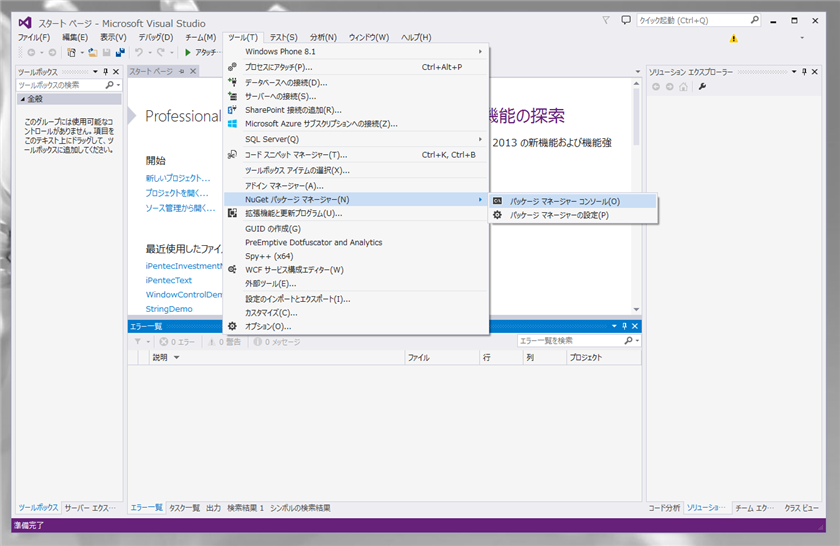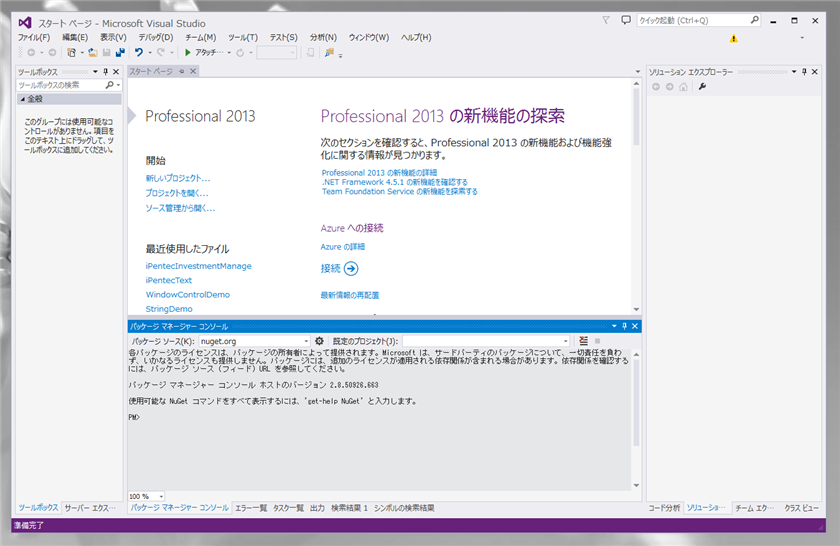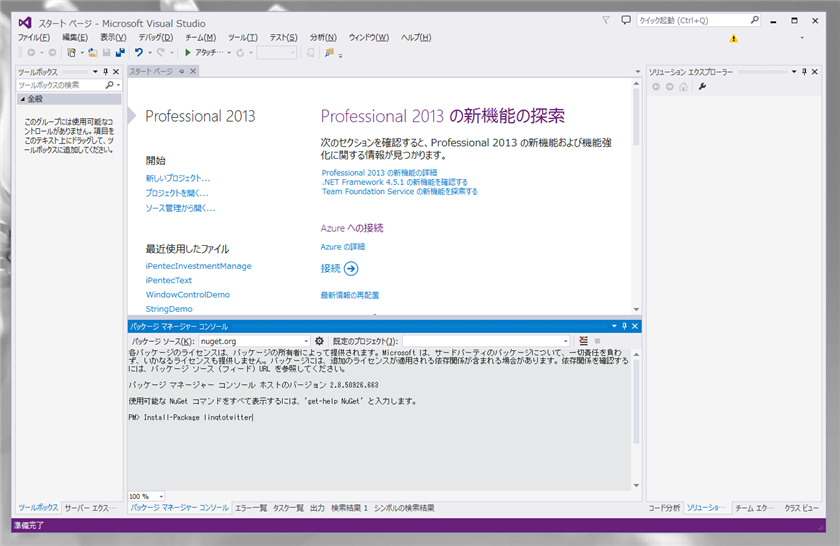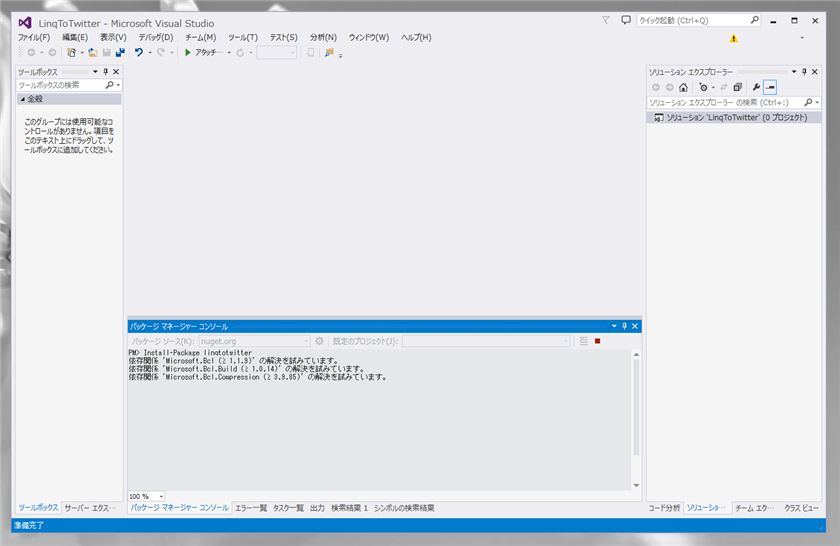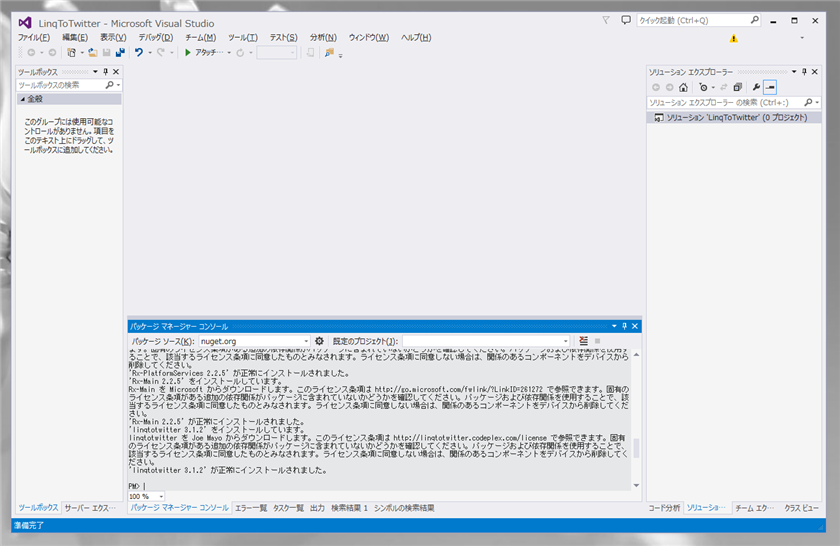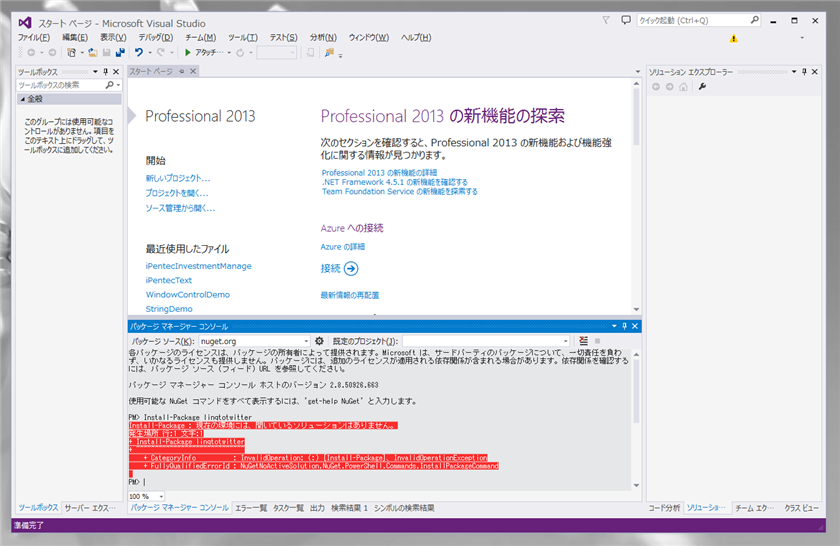LINQ to Twitter をインストールする手順を紹介します。
注意
この記事で紹介している方法は 2015年時点の方法です。Twitterの仕様変更等でこのコードでは動作しない可能性が高いため、ご注意ください。
インストール手順(GUIを利用)
Visual Studioを起動します。ソリューションを開き、ソリューションエクスプローラで LINQ to Twitterをインストールしたいプロジェクトを選択します。選択後右クリックしポップアップメニューを表示します。メニューの[NuGet パッケージの管理] を選択します。
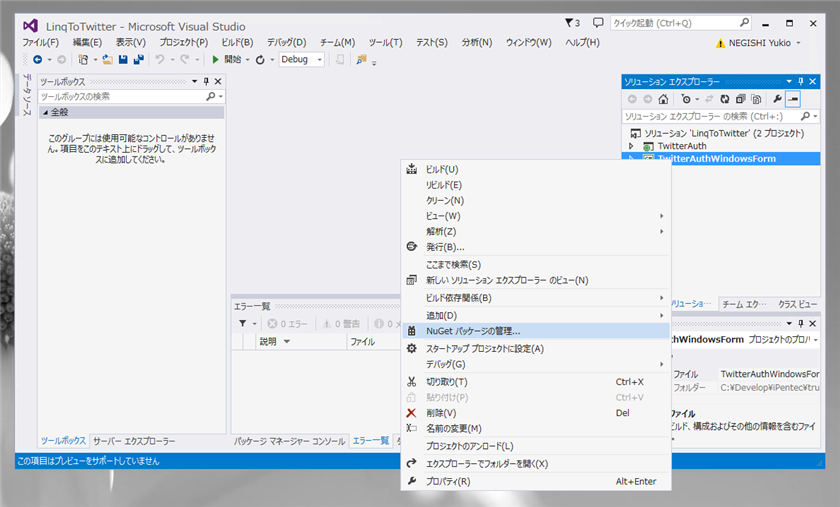
[NuGet パッケージ管理]ダイアログが表示されます。
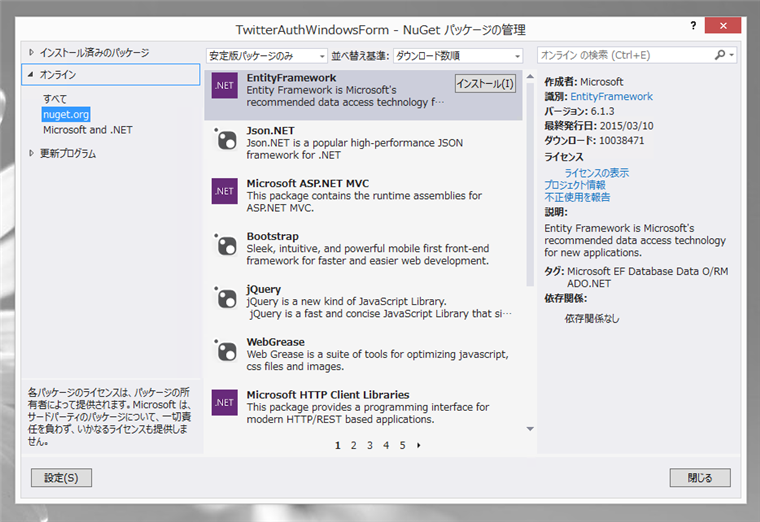
ダイアログの右上の検索ボックスに"linqtotwitter"を入力してLINQ to Twitterのパッケージを検索します。一覧にLINQ to Twitterが表示されますので、[インストール]ボタンをクリックします。
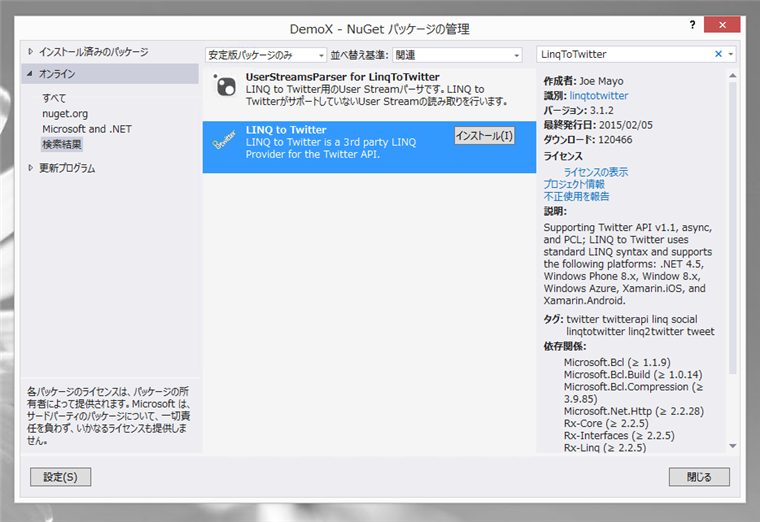
インストールダイアログが表示され、LINQ to Twitterのインストールが始まります。
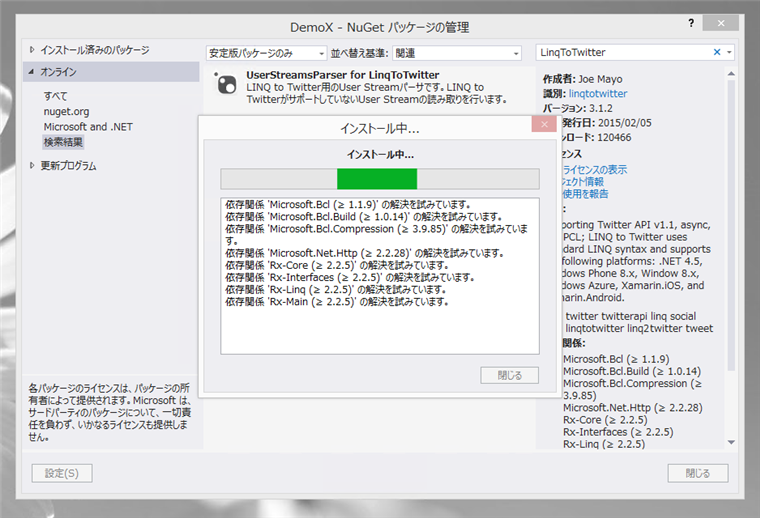
インストールが完了すると[NuGet パッケージ管理]ダイアログのLINQ to Twitterの項目にインストール済みを示す緑のチェックマークが表示されます。
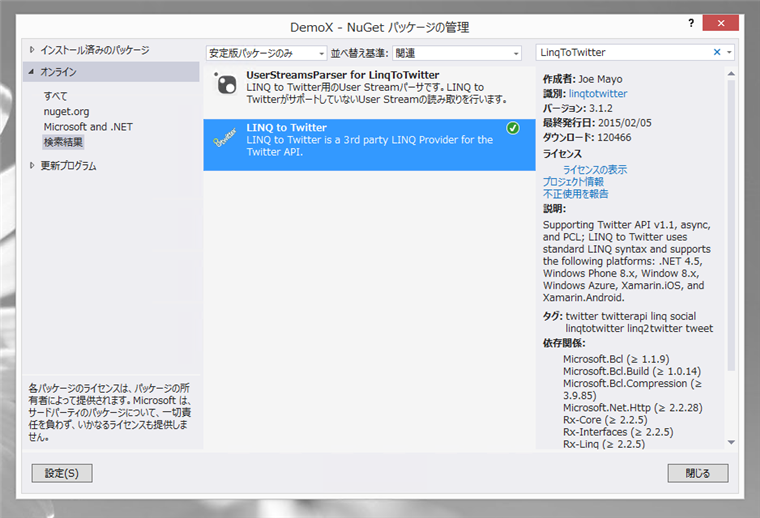
プロジェクトの参照設定を確認すると、LinqToTwitterのパッケージが参照に追加されています。
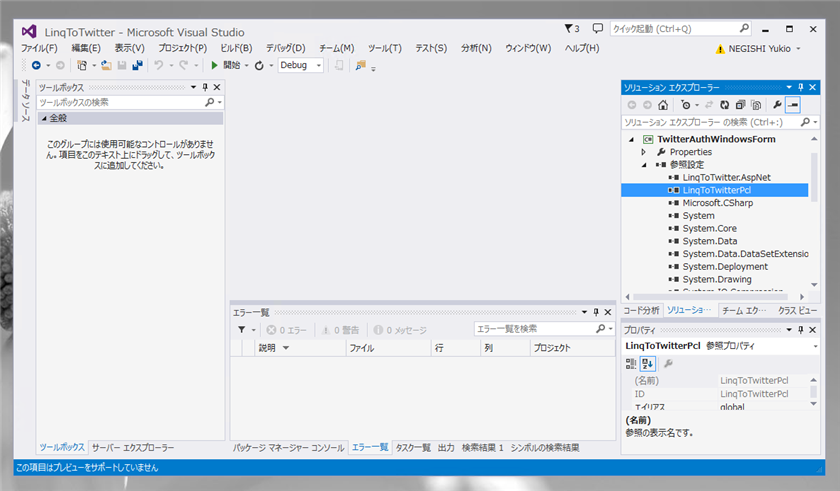
以上でインストール完了です。
インストール手順(パッケージ マネージャー コンソールを利用)
Visual Studioを起動します。[ツール]メニューの[NuGet パッケージマネージャ]メニューの[パッケージ マネージャー コンソール]を選択します。
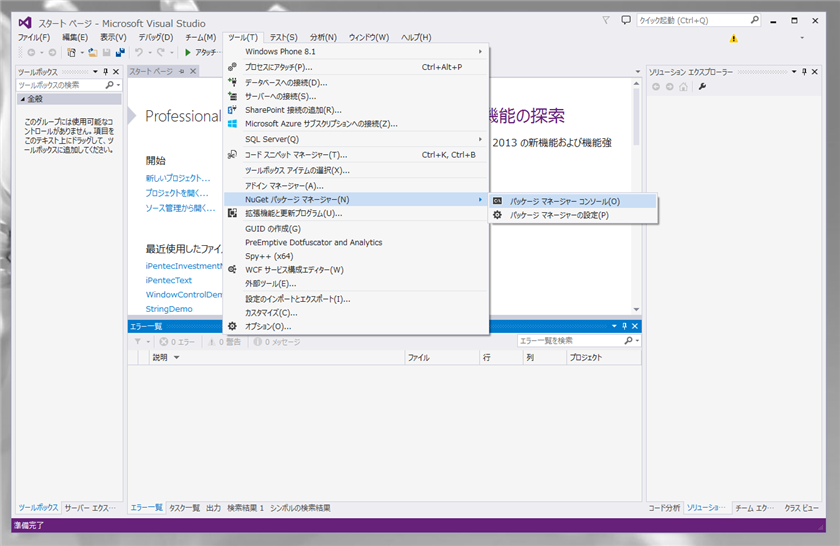
ウィドウの下部に[パッケージ マネージャー コンソール]ウィンドウが表示されます。コマンド入力状態になっています。
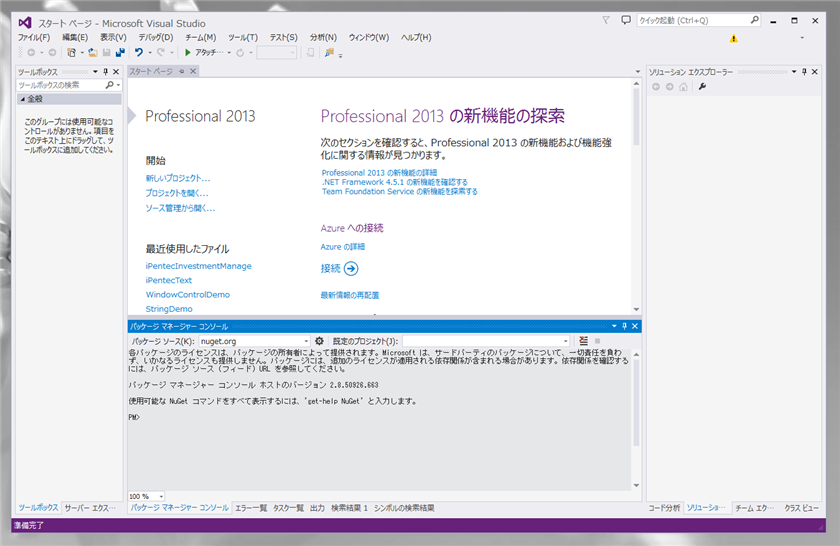
下記のコマンドを入力します。
Install-Package linqtotwitter
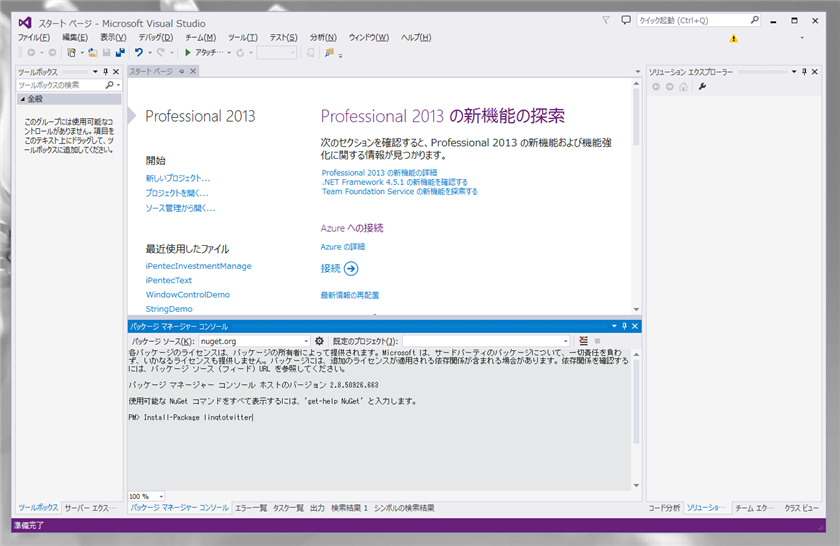
ファイルのダウンロードとインストールが始まります。
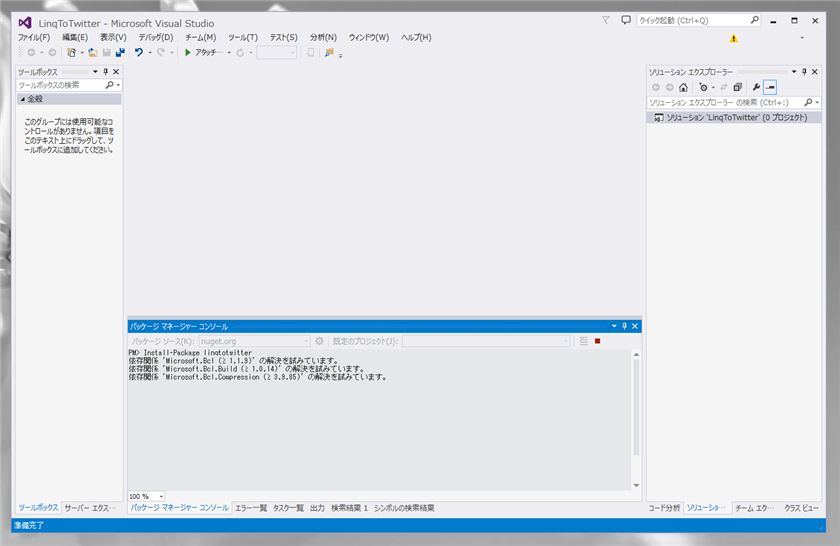
インストールが完了すると、正常にインストールされた旨のメッセージが表示されます。
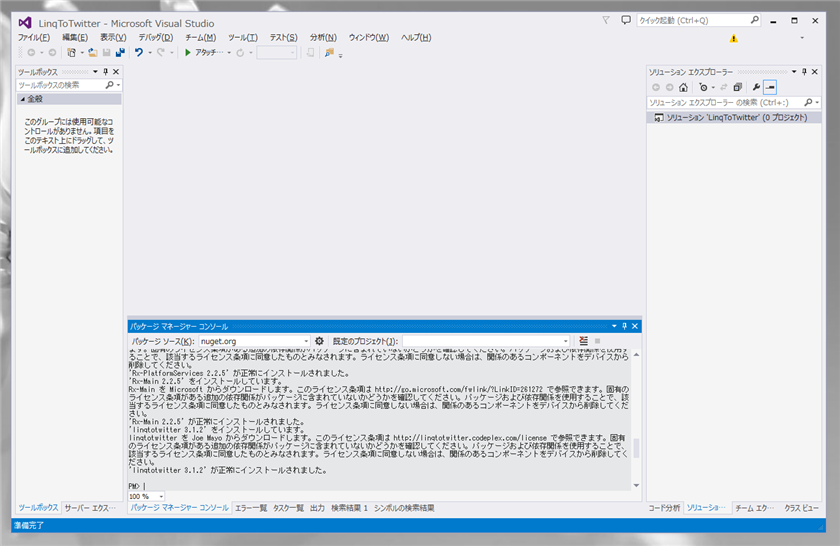
インストールは以上で完了です。
補足
インストール時にはソリューション、プロジェクトが開かれている必要があります。ソリューションが開かれていない場合は
現在の環境には、開いているソリューションはありません。
のメッセージが表示されインストールに失敗します。
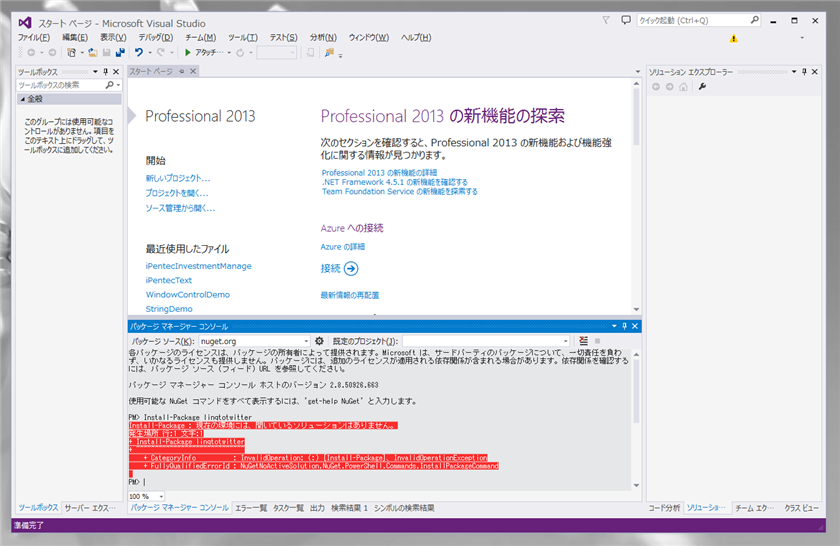
著者
iPentecのプログラマー、最近はAIの積極的な活用にも取り組み中。
とっても恥ずかしがり。
最終更新日: 2022-07-17
作成日: 2015-02-14